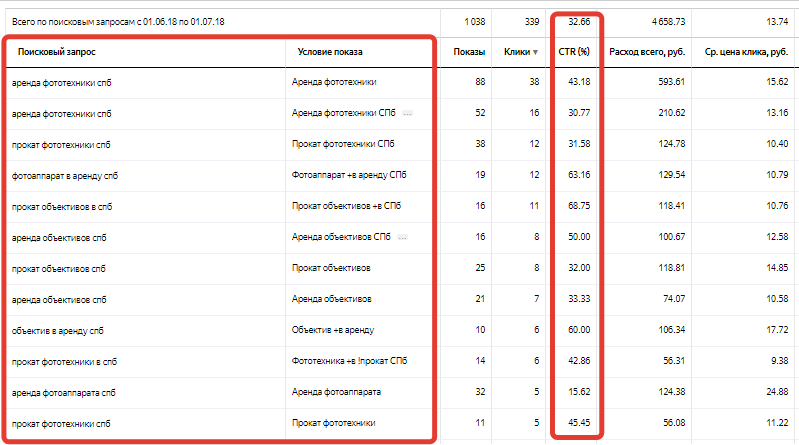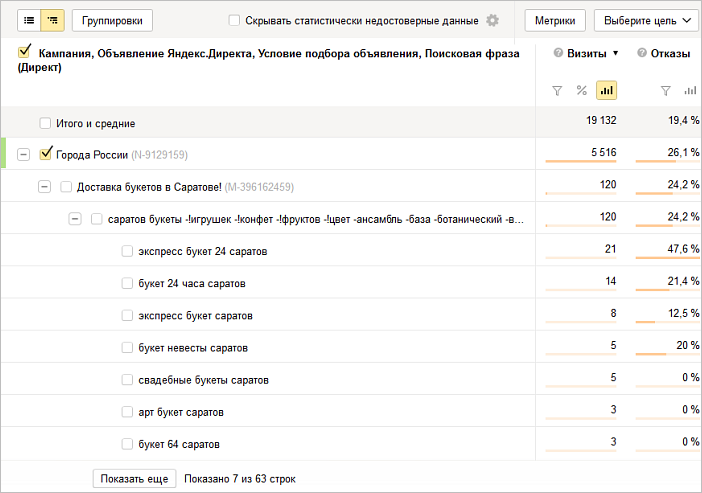Лайфхак: бесплатная автоматическая отчетность по контекстной рекламе. Заказ отчетов в директе
Как проверить рекламу яндекс директ 5 отчетов для предпринимателей
Переходим в «мастер отчетов»:

Выставляем следующие показатели в поле «Столбцы»:

В поле «фильтры» указываем название кампании, если вы перешли в общую статистику по всем кампаниям:

Здесь появляется нужный нам отчет.

Что это дает? Если в столбцах видите среднюю позицию ниже 3 – значит реклама показывается внизу страницы. Если у вас «горячий» бизнес вроде заказ такси, доставка еды и прочее, подразумевающий быструю продажу услуги или товара, обратите на это внимание.
2. Отчет. Директ. Регионы.
В том же Мастере отчетов проверяем, по тем ли регионам крутилась кампания. Смотрим стоимость цели:

Из отчета понятно, по нужным регионам показывается реклама и насколько она целесообразна в выбранных регионах. Если конверсий нет или она слишком дорогая, но если присутствие в выбранном регионе крайне нужно, то стоит отключить регион от показа — в целях экономии бюджета и в дальнейшем детальнее изучить проблему.
3. Отчет Директа. поисковые запросы.
В той же статистике по всем рекламным кампания переходим во вкладку «Поисковые запросы»:

Выбираем нужный интервал времени. Обычно хватает 30 дней, чтобы понять ситуацию.
Определяем следующий параметры:

В условиях фильтрации обязательно выбираем нужную нам цель. И смотрим на результаты:

В отчете смотрим на показатель отказов, глубину, цену цели и конверсии.
Запросы, на которые потрачено уйма средств, которые не дали конверсии или стоимость конверсии космическая – отключите на время и глубже проанализируйте их.
Точную картину увидите в отчетах Яндекс. Метрики – поймете, насколько грамотно проработано семантическое ядро рекламной кампании и минус-фразы.
Также проверяем запросы на наличие мусорных фраз, которые никак не относятся к бизнесу. Если нашли такие — значит минус-слова в кампании недостаточно проработаны.
4. Отчет Директа. Рекламные площадки в РСЯ.
Если у вас запущены кампании в Рекламной сети Яндекса – непременно проверьте их.
В Мастере отчетов выберите срез по названию площадки, а в параметрах отметьте — клики, расход, среднюю цену клика, отказы, конверсия%, цена цели и количество конверсий. В поле фильтр выберите нужную кампанию и цель:

По аналогии с запросами просмотрите площадки, которые израсходовали массу средств, но не дали конверсий или цена конверсии оказалась крайне дорогой. Такие площадки стоит отключить:

Отключение площадок, которые проедают бюджет, сохранит рекламный бюджет.
5. Отчет Директа. Целевая аудитория
У каждого бизнеса есть своя целевая аудитория: мужчины, женщины конкретных возрастов. Возможно, реклама показывается не той аудитории, и это приводит к слитому впустую бюджету.
Посмотрите аудиторию в Мастере отчетов и убедитесь, выбранная аудитория – интересна или не подходит.
В срезах выбираем пол и возраст. В столбцах выбираем: клики, CTR, расход, цену клика, отказы, конверсия %, стоимость конверсии и количество конверсий. В фильтрации также указываем нужную цель. Отчет посмотрим по всем кампания сразу:

Получаем такой отчет:

Если видим, что реклама не попадает в целевую аудиторию, то прорабатываем это в настройках рекламной кампании - повышаем или понижаем, или вовсе отключаем показ через корректировку ставок в параметрах кампании:

Вместо заключения
Если ознакомившись с отчётами по рекламным кампаниям, обнаружили явные недоработки, а подрядчик твердит о правильной настройке – задумайтесь о профессионализме и опыте выбранного менеджера по контекстной рекламе. Скорее, сайт переделывать рано, а вот устранить выявленные недочеты в рекламной кампании целесообразно.
Выбирайте в подрядчики маститых и грамотных мастеров с подтвержденным опытом – так рекламная кампания будет настроена правильно и принесет вам максимум конверсий и новых клиентов. Удачи! ☺
Подписаться на наш Telegram
Привлечение клиентов с помощью интернет-маркетинга
Разработка сайтов
Контекстная реклама
Поисковая оптимизация
Отчеты статистики Яндекс.Директ - заказ и выгрузка
![[IMG]](/800/600/https/trafa.net/images_pick2/Image10012017114701.jpg)
Любой отчет статистики в Яндекс.Директе, можно скачать, для более подробного изучения. Во всех стандартных отчетах, по одной или нескольким компаниям аккаунта, есть ссылка для скачивания верхней и нижней части страницы.
![[IMG]](/800/600/https/trafa.net/images_pick2/Image10012017111619.jpg)
![[IMG]](/800/600/https/trafa.net/images_pick2/Image10012017111647.jpg)
В настраиваемых отчетах, есть кнопка экспорта отчёта, полученные, в формате таблицы, отчёты удобны для фильтрации и сортировки данных.
![[IMG]](/800/600/https/trafa.net/images_pick2/Image10012017111712.jpg)
На странице "заказ отчетов", можно сделать выгрузку статистики, по одной или нескольким кампаниям.
![[IMG]](/800/600/https/trafa.net/images_pick2/Image10012017111739.jpg)
Доступен общий отчет по кампаниям, его можно выгрузить в формате pdf. Это готовый для вывода на печать документ, в котором статистические данные, представлены в виде таблиц и диаграмм, с текстовыми пояснениями. В отчете приводятся факторы, влияющие на статистический показатель, а также словарь терминов.
При наличии в аккаунте динамических объявлений и смарт баннеров, доступны отчёты по этим форматом рекламы, их можно выгрузить в виде Excel файлов.
После выбора типа отчета, необходимо отметить интересующие кампании, отчётный период и группировку. Спустя некоторое время, сформированный отчет можно будет скачать по ссылке внизу страницы.
![[IMG]](/800/600/https/trafa.net/images_pick2/Image10012017111850.jpg)
Время создание отчёта зависит от количества статистических данных, по выбранной рекламной кампании и обычно составляет от 5 минут до часа. Одновременно в процессе подготовки, может находиться не более 5 отчетов.
Получайте отчеты статистики в удобном формате, для оперативного и полного анализа данных.
trafa.net
бесплатная автоматическая отчетность по контекстной рекламе. Читайте на Cossa.ru
Отчет по ключевым показателям эффективности
Одному из клиентов нам нужно было предоставлять еженедельный отчет по ключевым показателям эффективности. В качестве KPI клиент обозначил:
- Потраченный бюджет на клики в системах контекстной рекламы;
- Бюджет с учетом агентской комиссии;
- Количество показов объявлений;
- Количество кликов по объявлениям;
- Количество транзакций, совершенных посетителями, пришедшими на сайт по объявлениям в контекстной рекламе;
- Доход от транзакций, которые принесла контекстная реклама;
- Средняя стоимость клика;
- Средняя стоимость транзакции;
- Процент потраченного бюджета с учетом агентской комиссии от дохода, который принесла контекстная реклама;
- CTR;
- Коэффициент транзакции.
Стандартная подборка показателей требовательного клиента. Все показатели надо было представить в разрезе типов рекламных кампаний и систем контекстной рекламы, то есть так:
Весь интернет-маркетинг за 19 недель!
Cossa рекомендует: онлайн-курс по интернет-маркетингу от Ingate — digital-агентства с 17-летним опытом.
- 17 учебных блоков по ключевым вопросам интернет-маркетинга
- Поддержка менторов
- Диплом
- Cтажировка в топовых агентствах России
- Помощь в трудоустройстве
Реклама
Раньше, чтобы предоставить подобный отчет, менеджер тратил еженедельно несколько часов, консолидируя информацию из нескольких источников. Мы решили исправить ситуацию, наладив импорт данных через OWOX.
Как настроить импорт данных из Google Analytics через OWOX
- Импортируем все нужные данные из Google Analytics. Для этого переходим в нужный проект GA, заходим в ресурс на вкладку «импорт данных», жмем «+создать набор данных» и выбираем все, что нужно для импорта и дальнейшего анализа. Главное, чтобы были нужные UTM-метки в URL, иначе Google просто не поймет, о какой информации речь.
- Настраиваем OWOX. Для этого проверяем синхронизацию с соответствующим аккаунтом Google и даем добро на подключение Google Analytics.
Импортировать траты через OWOX можно из нескольких источников. Например, можно сделать так, чтобы в Google Analytics были видны траты из «Яндекс.Директ». Для этого нужно быть залогиненым в том аккаунте, откуда нужно подтягивать траты.
Находим нужный источник импорта (можно выбрать несколько):
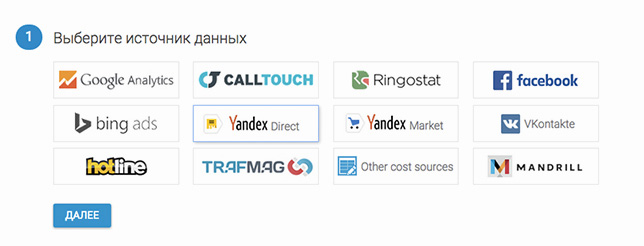
Выбираем нужный пункт из выпадающего меню (если оно не появилось — жмите «обновить информацию»):
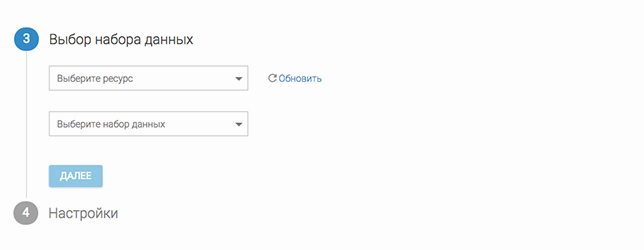
Чтобы вычесть НДС из трат, выберите в настройках, сколько процентов отнимать. Если нужна вся сумма с НДС, оставьте поле незаполненным.

Важно! Если валюта указана в рублях, то OWOX будет выкачивать валюту из «Директа» и конвертировать в валюту Google Analytics по утвержденному курсу «Яндекса».
Автоматизация
Устанавливаем дополнение к Google-таблицам Google Analytics add ons. Для этого:
1. Открываем любую созданную на вашем Google Диске Google Таблицу. 2. Открываем пункт меню «Дополнения» и выбираем команду «Установить дополнения». 3. В открывшемся диалоговом окне набираем Google Analytics. 4. В окне дополнения Google Analytics add ons нажимаем кнопку «+ бесплатно».
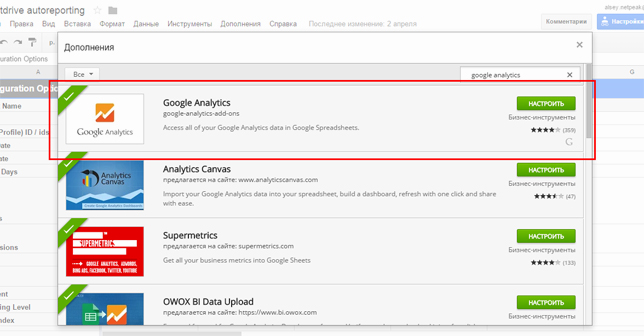
Затем в таблице Google прописываем все импортируемые из Google Analytics поля, необходимые для вычисления ключевых показателей, и настраиваем автоматическое ежедневное обновление данных.
Поскольку на листе, куда импортируются данные из Google Analytics, нет возможности проводить дополнительные вычисления над загруженными данными, с помощью функции QUERY настраиваем импорт всех загруженных из Google Analytics данных на новый, чистый лист.
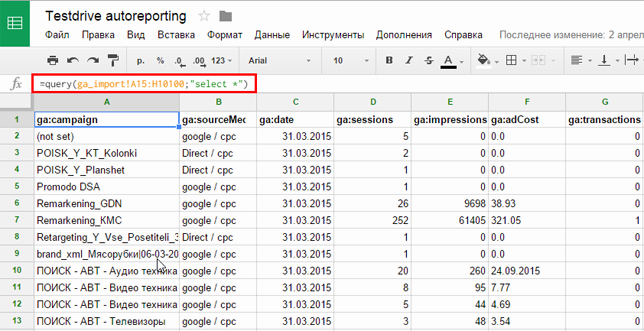
На этом листе с помощью связки функций IF и REGEXMATCH определяем по названию, к какому типу относятся рекламные кампании (изначально в Google Analytics нет данных о типе рекламных кампаний). На этом же листе мы превращаем все загруженные данные в числа (по умолчанию числовые данные при импорте из Google Analytics в Google Таблицы загружаются в виде текста).
Важно! Разделителем дробной части числа нужно поставить точку, а не запятую.
Визуализация
Когда на созданном листе проведены все необходимые манипуляции с данными, и настроено ежедневное автоматическое обновление информации, остается построить визуализацию этих данных в виде отчета, который будет соответствовать требованиям клиента.
Наиболее простой и быстрый способ визуализации данных — создание сводной таблицы. Если бы речь шла не о Google Таблицах, а о визуализации в Excel, мы бы именно этим способом и воспользовались. К сожалению, функционал сводных таблиц Google не позволяет настроить универсальную визуализацию. Поэтому мы выбрали несколько иной, хоть и более сложный, способ.
Для визуализации данных в таблице был создан новый лист, на котором с помощью функции «Проверка данных», которая находится в меню «Данные» → «Проверка данных», мы создали несколько выпадающих списков. В дальнейшем эти списки будут использованы в качестве фильтров для выбора степени детализации отчета.
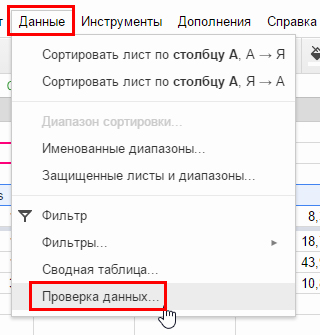
На следующем этапе с помощью функции QUERY настроили запрос к подготовленным данным. В запросе в виде переменных использовали все значения выпадающих списков.
В итоге у нас получилась интерактивная визуализация, которая ежедневно автоматически импортирует данные из Google Analytics и может фильтровать и выбирать различные уровни детализации информации.
Мы настроили фильтры по системам контекстной рекламы и типам рекламных кампаний, а также установили выбор уровня детализации отчета:
- По каждой рекламной кампании;
- По типу рекламных кампаний;
- По системам контекстной рекламы;
- Вся информация за выбранный период.
А еще в этой визуализации данные можно группировать по времени (дни, недели, месяцы или за весь период).
Примеры отчетов
Несколько отчетов, которые можно построить, пользуясь описанной выше визуализацией.
1. Отчет по типу кампаний, сгруппированный по неделям.
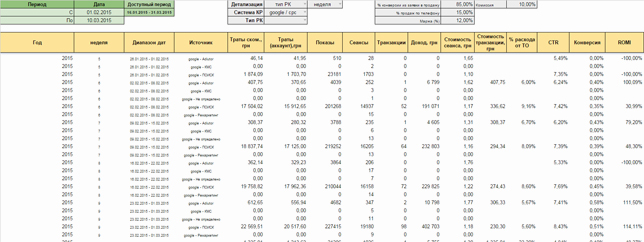
2. Отчет по типу рекламных кампаний за весь выбранный период.
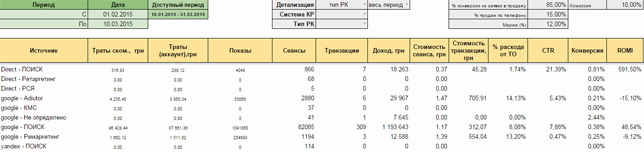
3. Отчет по ключевым показателям, сгруппированный по дням (только по поисковым кампаниям «Яндекс. Директ»).
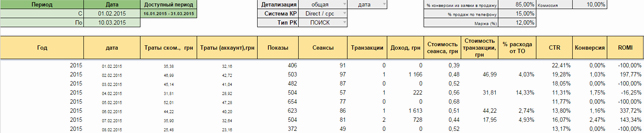
Бонус для всех, кто дочитал: вы можете самостоятельно протестировать описанный инструмент.
Для этого:
1. Установите дополнение к Google Таблицам Google Analytics add ons (эта процедура описана во второй части статьи).
2. Перейдите по этой ссылке, в меню «Файл», выберите команду «Создать копию».

3. На листе Report Configuration в поле View (Profile) ID/ ids заполните ID представления, по которому вы хотите построить визуализацию. Для этого зайдите в свой аккаунт Google Analytics, выбрите интересующие вас представление, нажмите «Администратор», «Настройки представления» и скопируйте идентификатор представления. В поле View (Profile) ID/ ids номер идентификатора должен быть добавлен после префикса ga:, то есть значение будет вида: ga:XXXXXXXX, где XXXXXXXX — идентификатор вашего представления.
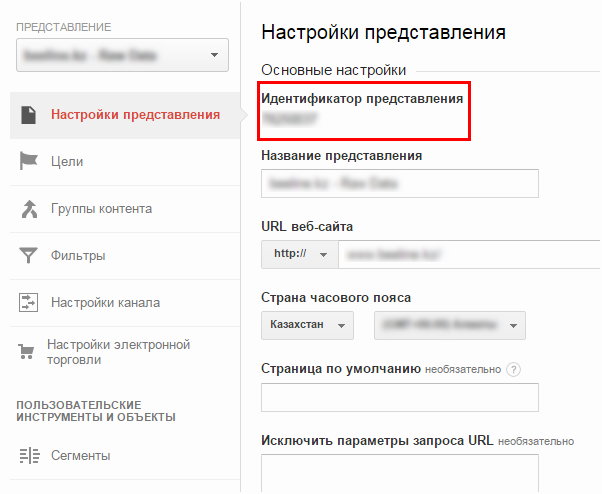
4. После того, как вы заполнили поле View (Profile) ID/ ids, необходимо запустить импорт данных из Google Analytics. Для этого в меню Google Таблицы выберите пункт «Дополнения» → Google Analytics → Run reports.
5. Для просмотра визуализации данных из вашего представления (после полной загрузки и пересчета всех данных это может занять около пяти минут) перейдите на лист «Отчет».
Удачной автоматизации!
Источник картинки на тизере: Depositphotos
www.cossa.ru
11 полезных отчетов в Яндекс.Директе
Не следить за показателями контекстной рекламы — значит упускать десятки возможностей для повышения ее эффективности. Благо, современные системы статистики позволяют отслеживать мельчайшие изменения.
Однако, чтобы оценить результативность отдельных фраз, объявлений и настроек, заходить в Яндекс.Метрику или Google Analytics необязательно. Расскажем о полезных и информативных отчетах, которые можно построить прямо в интерфейсе Директа.
«Мастер отчетов» — инструмент Яндекс.Директа для формирования отчетов. Функционал постоянно обновляется, сейчас в «Мастере отчетов» можно:
|
Новые функции «Мастера отчетов» позволяют получить необходимую статистику прямо в интерфейсе Директа. Для наглядности там же можно построить график. Теперь ее не нужно выгружать в файл, чтобы отсортировать, отфильтровать или сравнить.
Рассмотрим одиннадцать полезных отчетов, которые понадобятся при работе с рекламными кампаниями.
Какие параметры кампаний можно оценить с помощью «Мастера отчетов»
Сравниваем периоды
Одним из важных нововведений в «Мастере» стала возможность сравнивать периоды. Отчет полезен тем, кто хочет посмотреть статистику до изменений в кампании и после. А так же тем, кто хочет найти изменения за какой-либо период в разрезе кампании, группы, объявления и т.д.
Чтобы сформировать отчет:
|
 «Столбцы» и «Срезы» позволяют отобразить только те показатели, которые нужно сравнить
«Столбцы» и «Срезы» позволяют отобразить только те показатели, которые нужно сравнить
На выходе получаем вот такой отчет.
 Разница в относительных и абсолютных величинах позволяет объективно оценить изменения
Разница в относительных и абсолютных величинах позволяет объективно оценить изменения
В отчете будут показатели за два периода, а также разница в единицах и процентах. Чтобы узнать, по какому объявлению больше всего увеличилось количество кликов, достаточно отсортировать данные по соответствующему столбцу.

Проверяем позиции на поиске
Знать, на каких позициях показываются объявления, нужно как минимум, чтобы оценить корректность установленной стратегии или ставок. Для этого в «Мастере отчетов» используется показатель «Ср. позиция показа», но для большей достоверности рекомендуем формировать отчет в срезе позиций.

Если в аккаунте есть сетевые кампании, установите фильтр: «Площадки» → «Тип» → «Поиск».
 Кампании для РСЯ тоже можно проанализировать в отдельном отчете
Кампании для РСЯ тоже можно проанализировать в отдельном отчете
Вот как выглядит табличка с настройками, как на предыдущих двух скриншотах.
 При необходимости добавьте срез по кампаниям, фразам, объявлениям и пр.<
При необходимости добавьте срез по кампаниям, фразам, объявлениям и пр.<
Сравниваем показатели по форматам и типам объявлений
В Директе несколько форматов и типов объявлений для показов в сетях: стандартные текстово-графические с картинкой и без, графические и с видеодополнением. Для оценки эффективности каждого формата выберите срезы: «Тип объявления» и «Форматы», и добавьте фильтр: «Площадки» → «Тип» → «Сети».
 В меню «Столбцы» отметьте показатели, которые хотите сравнить
В меню «Столбцы» отметьте показатели, которые хотите сравнить
В результате получаем такой отчет.
 Из отчета видно, что переходы с графических объявлений обходятся дешевле
Из отчета видно, что переходы с графических объявлений обходятся дешевле
Если нужно посмотреть статистику только графических объявлений, выберите один срез — «Тип объявления», если только видеодополнения — «Форматы». При необходимости добавьте срез по кампаниям.
Анализируем статистику по синонимам
Если нужно посмотреть статистику показов по синонимам, при формировании отчета выберите срез «Тип соответствия».

Чтобы посмотреть, по каким запросам-синонимам показывались объявления, перейдите на вкладку «Поисковые запросы» и установите фильтр «Тип соответствия» → «Синонимы».

В полученном отчете вы сможете оценить эффективность синонимов, чтобы в последствии добавить в минус-списки фразы с низким CTR или неоправданно высокой ценой клика.
Анализируем показы по условиям автотаргетинга
Чтобы посмотреть статистику показов по условиям автотаргетинга, выберите срез «Тип условия показа».

Эту же задачу можно решить, установив соответствующие фильтры.

Такие отчеты особенно пригодятся, если вы не уверены в целесообразности и эффективности автотаргетинга для ваших кампаний.
Оцениваем статистику по цели
Среза по целям в «Мастере отчетов» нет. Зато есть фильтр, который позволит увидеть статистику по отдельным целям. Например, вам нужно посмотреть, сколько человек оформили заказ.

Чтобы вычислить кампании, группы или фразы, которые не приносят конверсии по конкретной цели, добавьте соответствующие срезы. Правда, отобразить статистику по нескольким целям в одной таблице не получится — придется строить отдельные отчеты по каждой.
Анализируем площадки в сетях
Чтобы не тратить бюджет впустую, в сетевых кампаниях нужно анализировать площадки и отключать неэффективные. Для их поиска выберите срез «Название площадки» и отметьте показатели, по которым будет анализировать качество площадок.
 Отмеченные показатели позволят сформировать наиболее информативный отчет
Отмеченные показатели позволят сформировать наиболее информативный отчет
Обязательно установите фильтр по типу площадок, чтобы в отчет не попали поисковые кампании, и задайте условия, по которым планируете отключать площадки.
 Соотношение кликов и конверсий — самый наглядный показатель качества площадки
Соотношение кликов и конверсий — самый наглядный показатель качества площадки
Оцениваем ключевые фразы
Рекомендуем анализировать ключевые фразы хотя бы раз в квартал, чтобы корректировать ставки или отключать неэффективные.
Для такого анализа нужны срезы «Кампании» и «Условие показа».

Также нужно задать условия для анализа с помощью фильтров.
 Сравнив количество кликов и конверсий, можно понять какие фразы съедают бюджет и не приносят результата
Сравнив количество кликов и конверсий, можно понять какие фразы съедают бюджет и не приносят результата
Анализируем регионы
Чтобы вычислить и отключить неэффективные регионы, нужно сравнить показатели. При формировании отчета выберите срез «Регион таргетинга».

В фильтрах установите условия для анализа — количество кликов и конверсий.
Формируем отчет по фразам со статусом «мало показов»
В Директе зачастую появляются группы со статусом «мало показов». Статистика по таким группам нужна, например, для сезонных ниш — чтобы посмотреть, сколько было показов поним в сезон в прошлом году. Сформируем такой отчет.
Перейдите в кампанию и с помощью поиска выберите активные группы со статусом «Мало показов».
 По клику на кнопку «Найти» директ сформирует список групп
По клику на кнопку «Найти» директ сформирует список групп
Добавьте к ним метку с любым названием. Для удобства можете так и назвать — «мало показов». Затем перейдите в «Мастер отчетов» и сформируйте отчет за длительный период, например, за год.

В фильтрах выберите «Метки» → «Мало показов», чтобы в отчет попали только нужные нам группы объявлений.

Если из отчета будет видно, что показы все же были, добавьте срез по фразам — возможно, по каким-то фразам объявления не показывались. Их можно сразу отключить.
Отчет по объявлениям с отдельной фразой в тексте, картинкой или ссылкой
Допустим, вы рекламируете несколько брендов и хотите посмотреть статистику по каждому отдельно. Проставьте метки с название бренда в интерфейсе или в XLS/XLSX файле. Затем постройте отчет, включив фильтра по меткам.

Как построить график
Сформируйте нужный отчет и нажмите кнопку «Показать график».

Затем выберите столбцы, по которым нужно построить график.

Чтобы сохранить результат в формате png, jpeg, svg или напечатать, нажмите кнопку «Экспорт».
Как сохранить отчет
Для тех, кому приходится часто просматривать одни и те же отчеты, есть функция сохранения. Чтобы ей воспользоваться, сформируйте нужную таблицу и нажмите кнопку «Сохранить отчет».
 Введите название и кликните «Сохранить»
Введите название и кликните «Сохранить»
Введите название и кликните «Сохранить». Сохраненные отчеты можно найти в выпадающем списке, нажав на стрелочку возле заголовка «Новый отчет».

Выводы
Новый «Мастер отчетов» — мощный и функциональный инструмент, который позволяет сформировать несколько десятков различных отчетов. В статье мы продемонстрировали лишь часть его возможностей. По сути, вы можете отразить в отчете те показатели и срезы, которые нужны для оценки конкретных кампаний. Или сформировать и сохранить несколько разных отчетов, чтобы впоследствии быстро проводить периодический экспресс-аудит.
informbox.ru
Настроить отчет в личном кабинете Yandex.Direct
Заказать настройку отчета в Яндекс.Директ
К вашим услугам 4315 контекстологов в категории "отчёт Яндекс Директ", у которых вы можете заказать услугу "настройка отчётов". Выберите лучшее предложение, основываясь на 293795 отзывах об исполнителях раздела "Реклама и продвижение в интернете" на YouDo
Для эффективного продвижения бизнеса необходимо создать качественную контекстную рекламу. Существует несколько систем, с помощью которых можно разместить рекламное объявление: Яндекс.Директ и Google.Adwords.
Выбор зависит от возможностей и пожелания заказчика. В любом случае стоит учитывать, что более 60% интернет пользователей выбирают Яндекс, как основную поисковую машину.
Что такое контекстная реклама и для чего она нужна
Контекстная реклама – это мощный и самый доступный инструмент в продвижении любого бизнеса, товара или услуги. Контекстная реклама в интернете позволяет увеличить продажи в несколько раз путём привлечения целевой аудитории. Преимущества контекстной рекламы:
- Большой охват целевой аудитории
- Экономия бюджета на рекламной кампании
- Доступность и быстрый результат
Существует также поисковая реклама, которая показывает пользователю контекстную рекламу, учитывая поисковой запрос потребителя.
Помимо создания и настройки самой контекстной рекламы, для понимания расхода бюджета, необходимо настроить отчет в личном кабинете Yandex.Direct. Это позволит отслеживать расход денежных средств и эффективность РК в целом.
Чтобы корректно настроить отчет в Яндекс.Директ, необходимо уделить внимание следующим параметрам:
- Отчёт по сводке
- Отчёт по площадке
- Отчёт по регионам
Если у вас возникли трудности при настройке отчёта в личном кабинете, воспользуйтесь справкой ЯД или помощью специалиста, который настроит отчёт качественно и профессиональной, сэкономив ваше время.
Стоимость услуги по настройке отчёта в личном кабинете Yandex.Direct
На данный момент не существует конкретной цены на услугу по настройке отчёта в ЯД. Это обусловливается тем фактом, что стоимость формируется исходя из:
- Сложности будущего проекта
- Сроков исполнения, срочности
- Общего объёма предстоящей работы
Расценки на данную услугу сугубо индивидуальны и формируются в каждом конкретном случае.
Как найти специалиста по настройке отчёта в личном кабинете ЯД
Чтобы сэкономить время и заказать услугу по настройке отчёта в личном кабинете Яндекс.Директа, оставьте заявку на выполнение задачи на сайте YouDo.
Купить данную услугу стало гораздо проще, при оформлении заявки уточните детали задачи и сроки исполнения, после чего ожидайте предложения от лучших исполнителей платформы. Специалисты Юду выполнят настройку контекста и отчёта в личном кабинете ЯД качественно, профессионально и недорого.
Каждый исполнитель проходит проверку администрацией и процесс обязательной верификации, что даёт гарантию на безопасность выполнения поставленной задачи. С Юду выполнить задачу стало проще и выгодней, вы экономите не только своё личное время, но и денежные средства.
freelance.youdo.com
Отчет по контекстной рекламе
21.09.12Каждый месяц предоставляется развернутый отчет, который разрабатывается вручную специалистом по контекстной рекламе с комментариями и рекомендациями по улучшению хода рекламной компании.Благодаря нашим отчетам, вы будете знать всю необходимую информацию.
 |
Страница №1 - Титульный листТитульный лист ежемесячного отчета по контекстной рекламе создан в фирменном стиле компании «Сео-Н».Основная цель данной страницы:
|
|
Страница №2 - СодержаниеСтраница «Содержание» позволяет Вам ориентироваться в отчёте, быстро находить нужную информацию. Содержание отчёта указывает на основные разделы, которые он в себя включает: |
 |
|
 |
Страница №3 - позиции сайтаОтчёт о рекламной кампании на «Яндекс.Директ». Данный раздел отчёта знакомит Вас с итогами и статическими данными проводимой рекламной кампании. Все выполненные нами работы полностью прозрачны. Из раздела Вы получите следующую информацию: Для Вашего удобства мы представляем как отдельную статистику по каждому объявлению, так и общие сведения, подводящие итоги рекламной кампании в целом. |
|
Страница №4 - проведенные работыОбъявления (заголовки) и регионы. Отчёт о проведенной рекламной кампании в «Яндекс. Директ» мы постарались сделать максимально наглядным и простым для восприятия. Именно для этих целей в данном разделе отчёта представлены две диаграммы, позволяющие сделать выводы о проведённых мероприятиях, целевой аудитории и популярности отдельных объявлений, используемых в кампании:
|
 |
|
 |
|
Страница №5 - контактные сведенияЕсли отчет вызвал у вас вопросы – мы с радостью поможем вам разобраться в представленной информации.Один из главных приоритетов компании «Сео-Н» - индивидуальный подход к каждому клиенту. Это значит, что в любых случаях мы идем навстречу, разрабатывая наиболее удобные вам схемы сотрудничества.Будем рады видеть вас в числе наших клиентов! |
seo-n.ru